




hjlali 发表于 2022-9-8 11:16
磁盘驱动有什么问题吗?能正常识别啊
hilsonma 发表于 2022-9-8 12:19
硬盘2和硬盘1是同一类硬盘吗?如果是sata盘和nvme盘的区别,那么磁盘驱动要更新。
硬盘2是用在同样配置的 ...
hjlali 发表于 2022-9-8 13:04
用EasyUEFI重建系统引导了也不行。

sunlenghua 发表于 2022-9-8 14:01
uuid不一样,用dism++修复下引导就好了(win7及以下都没有这个问题,从win10开始就有这个问题了,
Climbing 发表于 2022-9-8 19:24
把HKEY_LOCAL_MACHINE\SYSTEM\MountedDevices清空试一下。系统都启动起来了,一堆人说硬盘驱动问题的,肯定 ...
hjlali 发表于 2022-9-8 12:59
硬盘2和硬盘1是同一类硬盘,都是sata接口的,之前一个硬盘是win10,另一个硬盘是win11,启动都没问题。现 ...
hjlali 发表于 2022-9-9 16:31
没有进系统,没法进桌面,进桌面之前就黑屏了
wahopi 发表于 2022-9-8 18:30
换ati克隆
YOUQIBING2016 发表于 2022-9-9 17:32
用BOOTICE重新配置启动信息,你更换磁盘后,启动配置信息里的磁盘信息还是原来的磁盘,自然无法启动。
Climbing 发表于 2022-9-9 17:34
我当然知道你进不了系统,注册表可以在PE下修改啊,你的系统进不去,当然,只能在PE或者另一个系统下修改 ...

hjlali 发表于 2022-9-14 08:37
谢谢,你发的文章我仔细阅读了,第一步就卡住了,我用命令reg load hklm\sys C:\windows\system32\config ...
Climbing 发表于 2022-9-14 08:48
你这基础知识确实差了一点。
你的注册表加载到hklm\sys这个路径上了,system当然是PE的注册表。把hklm ...

hjlali 发表于 2022-9-14 08:56
已经删了,是这样没错吧
Climbing 发表于 2022-9-14 08:48
你这基础知识确实差了一点。
你的注册表加载到hklm\sys这个路径上了,system当然是PE的注册表。把hklm ...

hjlali 发表于 2022-9-14 09:02
bcdboot c:\windows /s i: /f UEFI
IMG_20220914_090248_edit_3068910647968.jpg (30.97 KB, 下载次数: 87)

IMG_20220914_090602.jpg (17.92 KB, 下载次数: 72)

Climbing 发表于 2022-9-14 09:05
这一步应该没啥必要。你原来只是进不了桌面,因为找不到C盘,但系统能启动,说明启动这部分没问题。
hjlali 发表于 2022-9-14 09:07
还是没能解决问题,真是奇怪了

Climbing 发表于 2022-9-14 09:27
那只能说你原来的系统可能有问题。具体什么问题,那就很难说了。
你确认把MountedDevices都清空了?不 ...
Climbing 发表于 2022-9-14 09:27
那只能说你原来的系统可能有问题。具体什么问题,那就很难说了。
你确认把MountedDevices都清空了?不 ...
hjlali 发表于 2022-9-8 12:59
硬盘2和硬盘1是同一类硬盘,都是sata接口的,之前一个硬盘是win10,另一个硬盘是win11,启动都没问题。现 ...
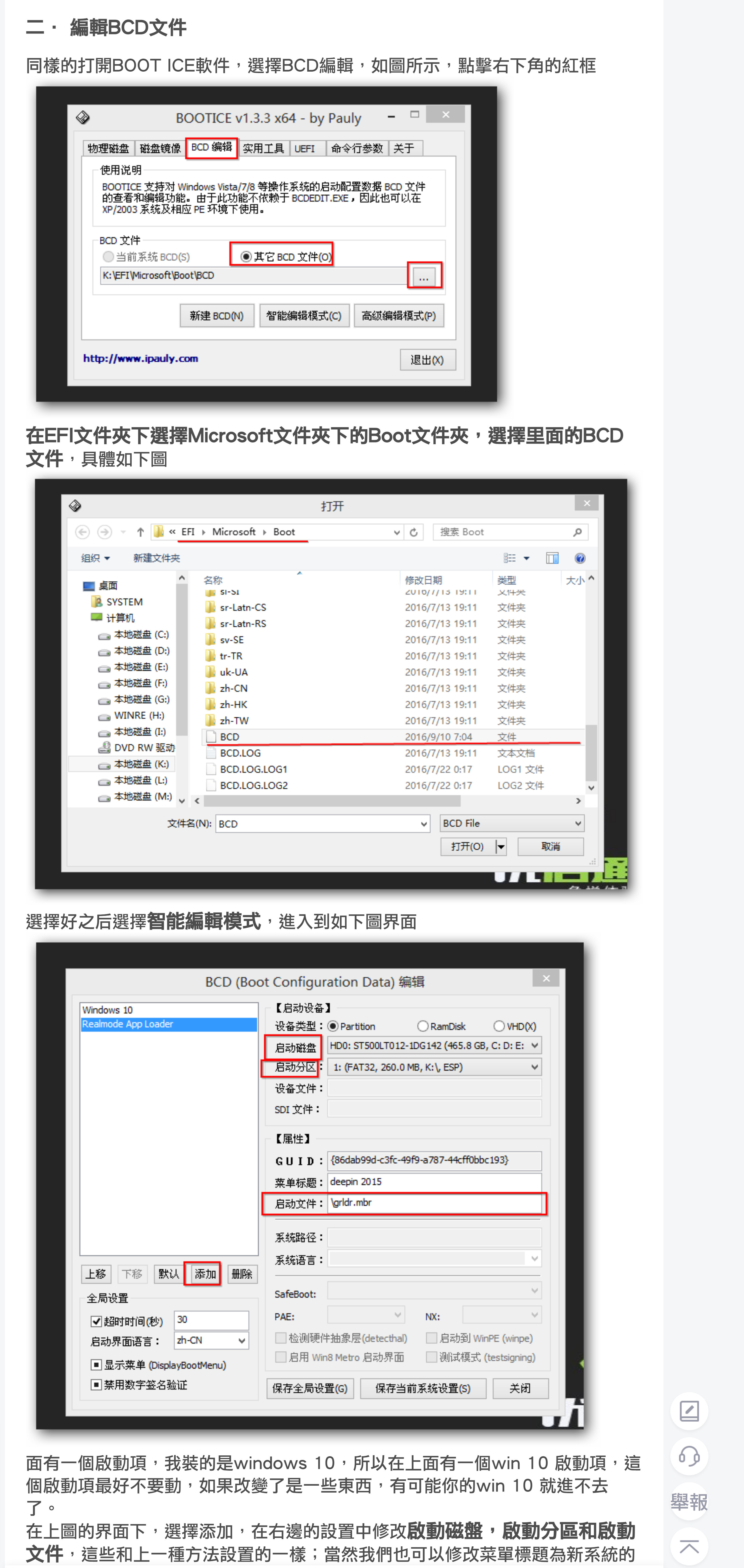
hjlali 发表于 2022-9-14 08:37
谢谢,你发的文章我仔细阅读了,第一步就卡住了,我用命令reg load hklm\sys C:\windows\system32\config ...
dehifir 发表于 2022-9-15 15:36
很常见的一个问题吧,进不了桌面,黑屏,但键盘能动?能按Ctrl,Alt,Del调出任务管理器?
captain_g 发表于 2022-9-15 13:42
本机系统在同类型硬盘间迁移应该没太大必要;
常见的从硬盘迁移到VHD(x),机械盘到SSD或SSD到NVMe盘;
在 ...

zh120542294 发表于 2023-11-22 15:43
小白我每次都是感觉顺手好用了然后用Dism++备份 直接还原到另外一台机器上
| 欢迎光临 无忧启动论坛 (http://wuyou.net/) | Powered by Discuz! X3.3 |